

NoteExpress破解版是在国内被广泛使用的一款权威的专业文献检索与管理系统,该软件能够为用户提供强大的文献信息检索与下载功能,帮助你轻松管理参考文献的题录,而且NoteExpress还支持嵌入MS Word环境使用,以便于通过Word输出各种格式化的参考文献信息,使用户更好进行学习。
NoteExpress是能够帮助用户通过各种方途径高效、自动的搜索、下载、管理文献资料和研究论文,并参考文献的题录联系起来,此外该软件还带来了强大的数据挖掘功能,助你更快速了解某研究方向的最新进展、各方观点等。
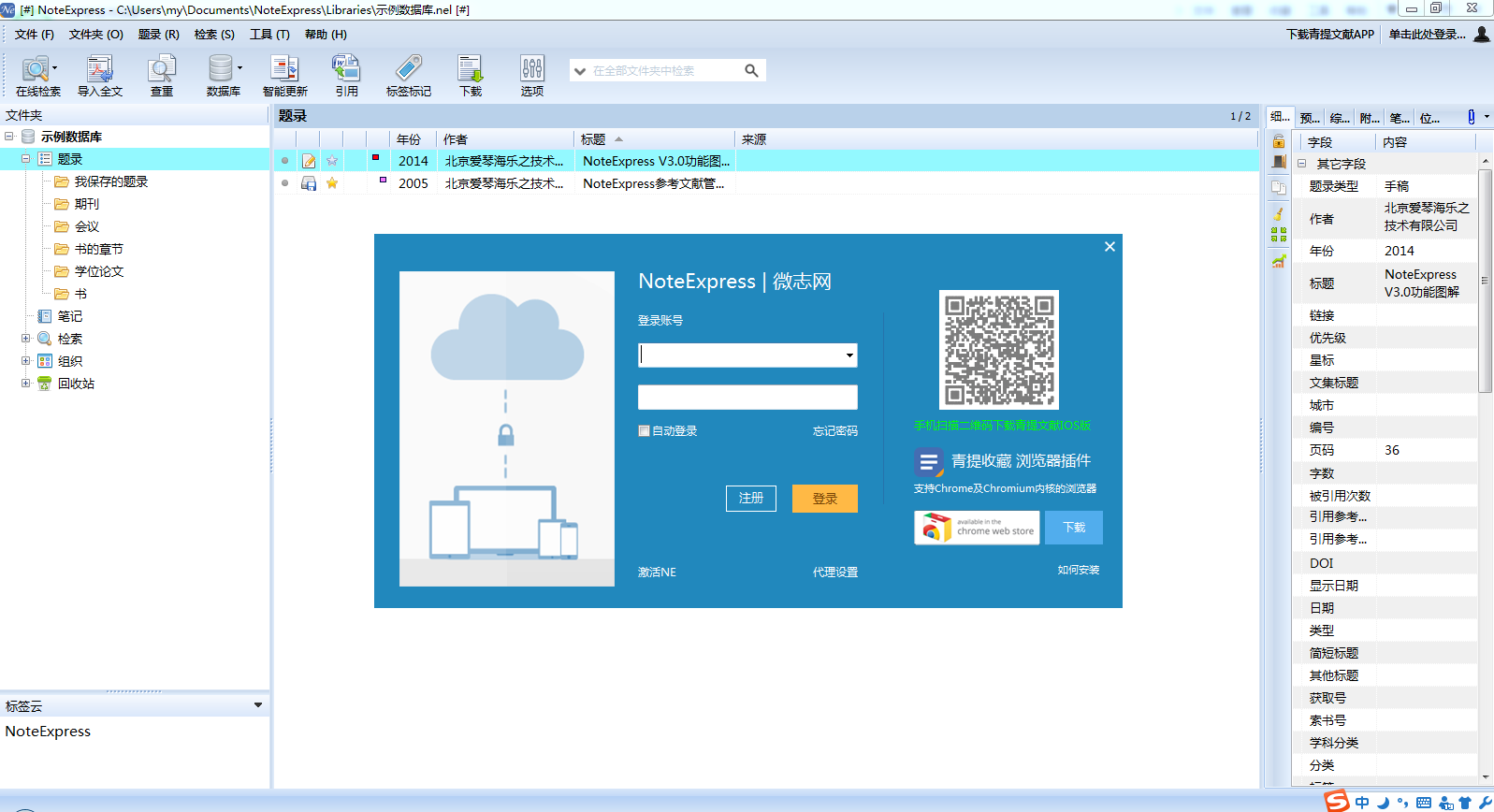
1、多屏幕、跨平台协同工作
NoteExpress客户端、浏览器插件和青提文献App,让您在不同屏幕、不同平台之间,利用碎片时间,高效地完成文献追踪和收集工作。
2、灵活多样的分类方法
传统的树形结构分类与灵活的标签标记分类,让您在管理文献时更加得心应手。
3、全文智能识别 题录自动补全
智能识别全文文件中的标题、DOI等关键信息,并自动更新补全题录元数据。
4、强大的期刊管理器
内置近五年的JCR期刊影响因子、国内外主流期刊收录范围和中科院期刊分区数据,在您添加文献的同时,自动匹配填充相关信息。
5、支持两大主流写作软件
用户在使用微软Office Word或金山WPS 文字撰写科研论文时,利用内置的写作插件可以实现边写作边引用参考文献。
6、丰富的参考文献输出样式
内置近四千种国内外期刊、学位论文及国家、协会标准的参考文献格式,支持格式一键转换,支持生成校对报告,支持多国语言模板,支持双语输出。
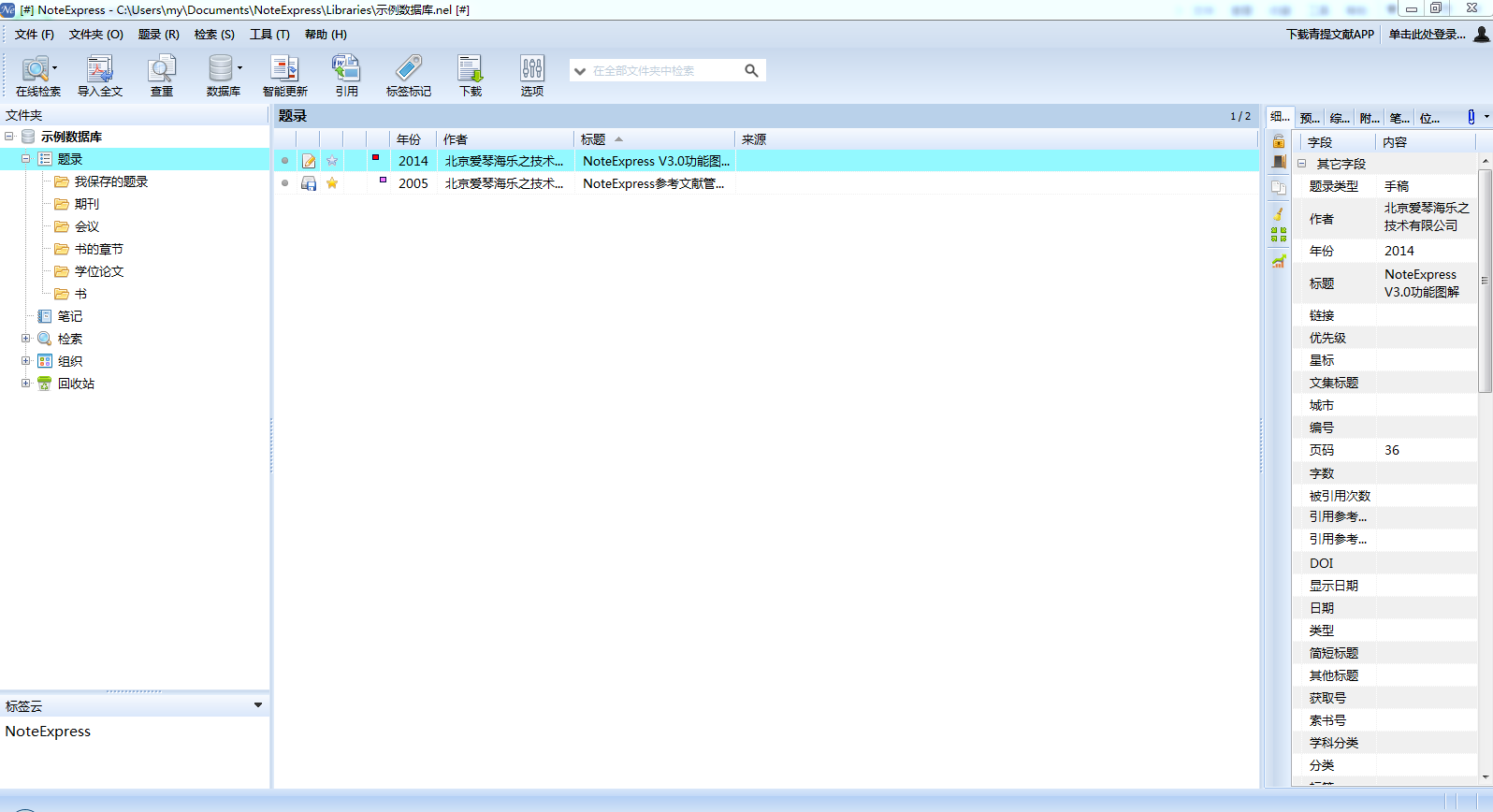
1、可以从全球最大的在线书店Amazon的资料库中检索,下载题录信息。
2、从硬盘本地文件中导入用户以前搜集的各种的文献资料题录,速度比国外同类软件快10倍以上(参考文献的全文可以通过附件管理)。
3、检索方便,检索结果可以保存下来作为一个研究方向专题。数据库容易携带,备份。
4、从互联网上数以千计的国内外电子图书馆,文献数据库中检索,下载文献书目信息,软件内置多线程,是同类软件中下载速度最快的。以后将提供用户自己添加,管理这些连接的功能。
1、点击打开笔记编辑出口(快捷键Ctrl+Enter)
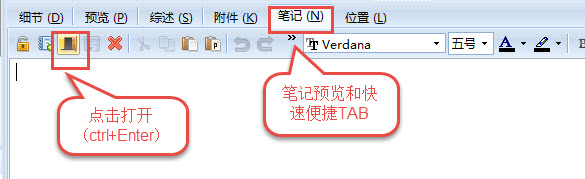
2、点击新建样式,输入样式名称(需要编辑样式的请右键点击样式名称,选择编辑)
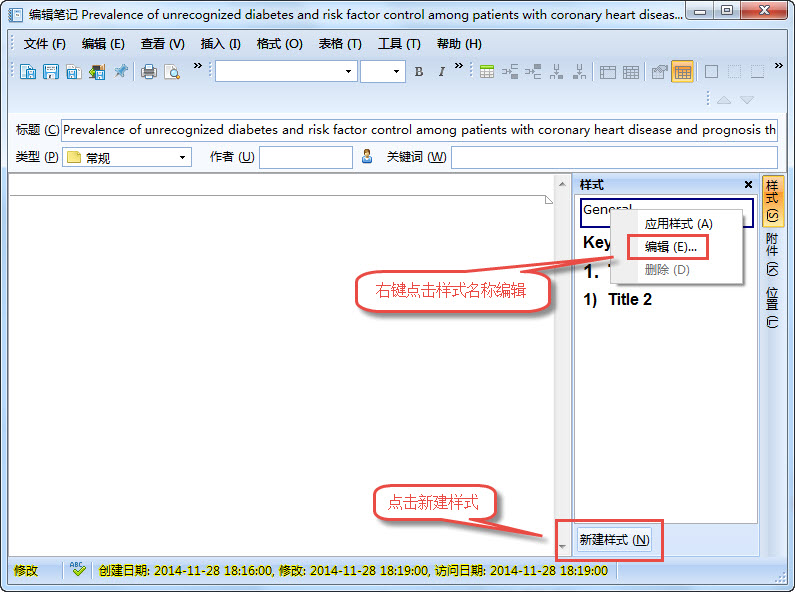
3、在样式设置对话框中,选择你需要的样式类型进行设置:比如字符、段落都可以下拉设置(如字体设置)。
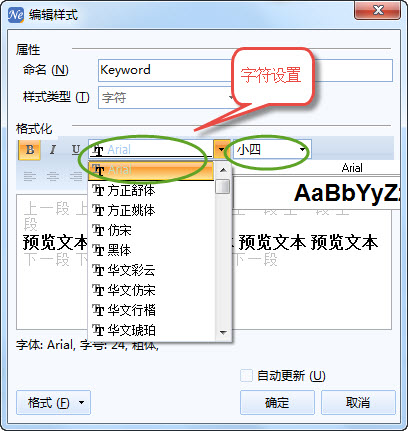
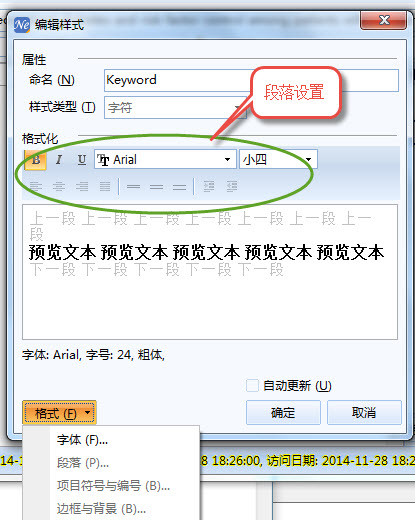
4、如果需要编辑项目符号和编号、边框与背景等需在格式下选择,然后进行编辑
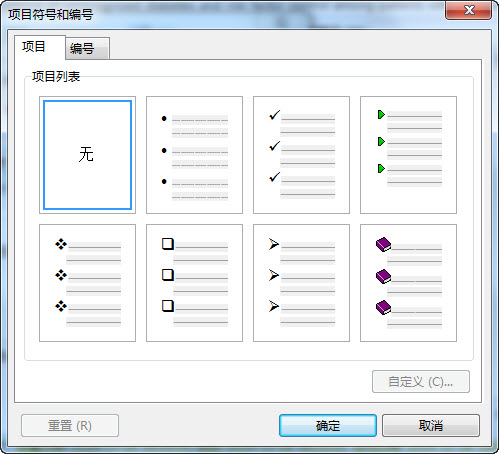
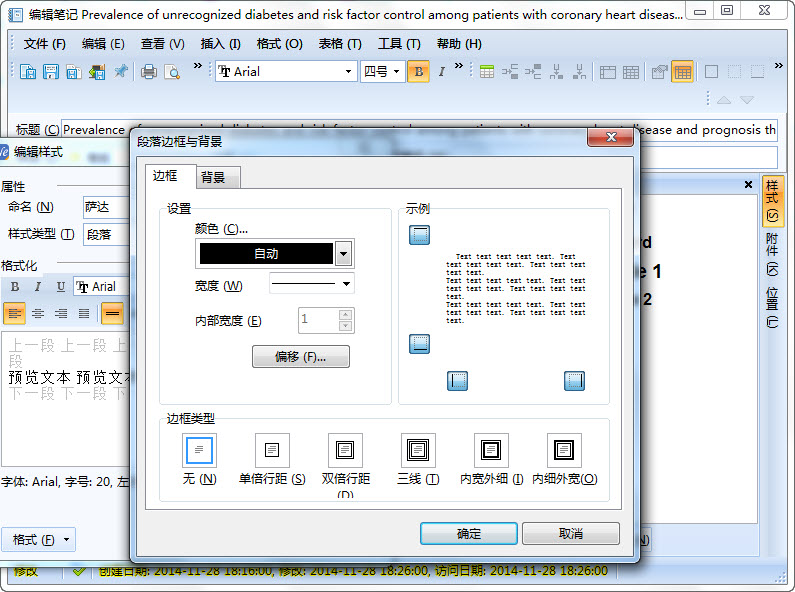
1、选择你要添加特殊字体的题录,点击打开编辑窗口
2、光标放置在你需要添加特殊字体的字段(比如在标题中对某个关键词加粗)
3、在需要选中加粗的关键词,然后点击 “加粗”符号。
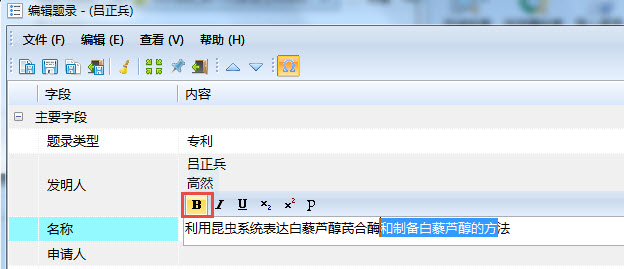
4、保存编辑
5、查看预览窗口下的题录信息,是否有什么新变化 :)

斜体、上下标、下划线等的操作与加粗一样,只需要点击相应的符号即可
F2 文件夹重命名
F3 在本地数据库中高级检索
F4 为选择题录添加笔记
Ctrl + A 全部选择(以光标所在位置的不同选择内容的不同,如光标在题录列表,Ctrl+A选择全部题录)
Ctrl + B 显示文件夹下所有题录
Ctrl + M 导入题录
Ctrl + D 导入全文
Ctrl + O 打开数据库
Delete 删除题录
Ctrl + Del 从所文件夹中删除题录
Ctrl + N 在题录列表界面新建题录,在笔记界面新建笔记
Ctrl + Q 退出NE
Ctrl + J 打开全文下载窗口
Ctrl + X 剪贴所选内容
Ctrl + Z 退回到上一步操作
Ctrl + Up 将所选文件夹向上移动
Ctrl + Down 将所选文件夹向下移动
Ctrl + Left 将所选文件夹向上级目录移动
Ctrl + Right 将所选文件夹向下级目录移动
Ctrl + Alt + O 选项设置
Ctrl + Alt + R 清楚字段并重新编辑
Ctrl + Alt + Shift + Enter 在期刊编辑器页面,编辑选中期刊
当选中题录时,以下快捷键用来在文献预览窗口的TAB之间切换
Alt + D 切换至文献“细节”tab
Alt + P 切换至文献“预览”
Alt + S 切换至文献“综述”tab
Alt + K 切换至文献“附件”tab
Alt + N 切换至文献“笔记”tab
Alt + L 切换至文献“位置”tab
一、 一旦在应用的过程中word插件出现了问题,就需要下载Trial-Reset。
1、打开Trial-Reset,点左侧列表中的All右边的下拉箭头选择Scan,等待全部扫描完成后(需要一点时间。如你觉得异常,期间可以按Esc强制停止扫描),再点All右边的下拉箭头选择Clear,然后关闭该软件。
2、一般情况,这时就已经可以继续使用了,如果依旧,则可以通过NoteExpress来重新安装word插件(可以网上查询NoteExpress的帮助);或通过word重新安装插件(可以查询word插件的操作说明);如果不熟悉相关操作也可以通过重装NoteExpress来解决。
二、NoteExpress参考文献格式对齐?
1、点击工具-样式-样式管理器,若NE采用国标GB7714-2005样式,双击打开样式点击 题录-布局,勾选“启用智能悬挂缩进”再进行保存(第一次编辑样式需要点击另存为,而后在编辑可在自定义区域找到改样式,点击保存。)。
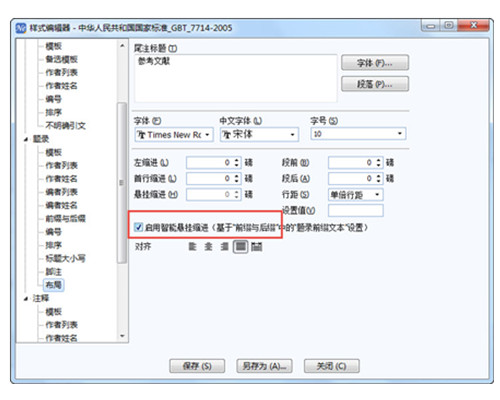
2、经过设置后格式化的效果如图所示
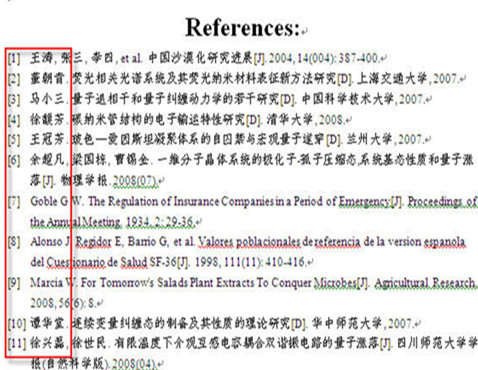
注:使用其他样式格式化文献出现格式不齐,请根据自己需要对“悬挂缩进”进行设置。
3、在Word中打开你要格式化的文章直接使用“中国人民共和国国家标准GB7714-2005”样式格式化即可。
 立即查看
立即查看1.45MB/国产软件
2021-12-29
 立即查看
立即查看31.6MB/国产软件
2021-02-12
 立即查看
立即查看57.33MB/国产软件
2021-01-20
 立即查看
立即查看22.58MB/国产软件
2021-01-20
 立即查看
立即查看34.5MB/国产软件
2021-01-20
 立即查看
立即查看55.2MB/国产软件
2021-06-05
 立即查看
立即查看33.6MB/国产软件
2021-07-24
 立即查看
立即查看1.13GB/国产软件
2021-02-03
 立即查看
立即查看2.64MB/国产软件
2021-11-15
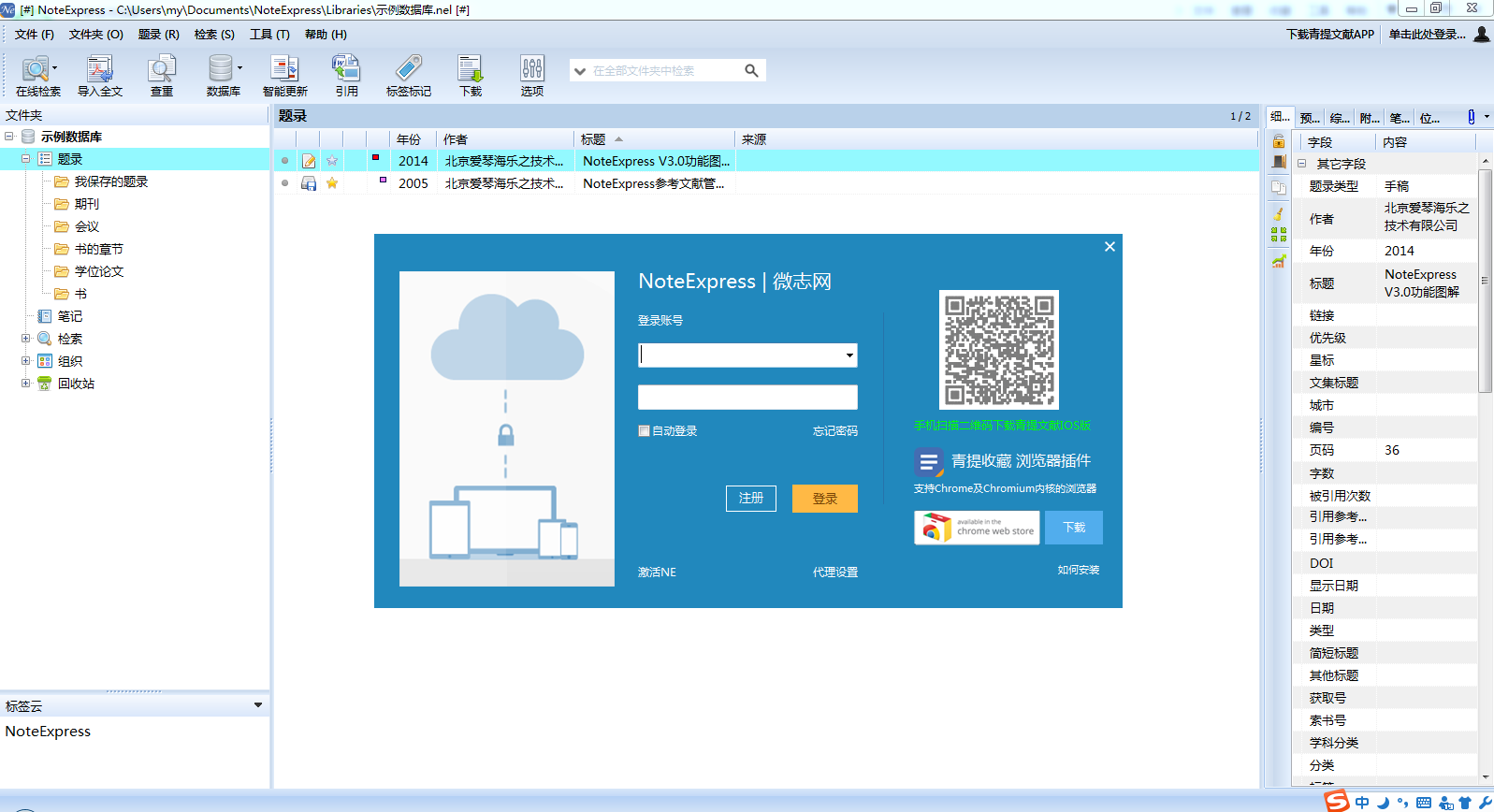
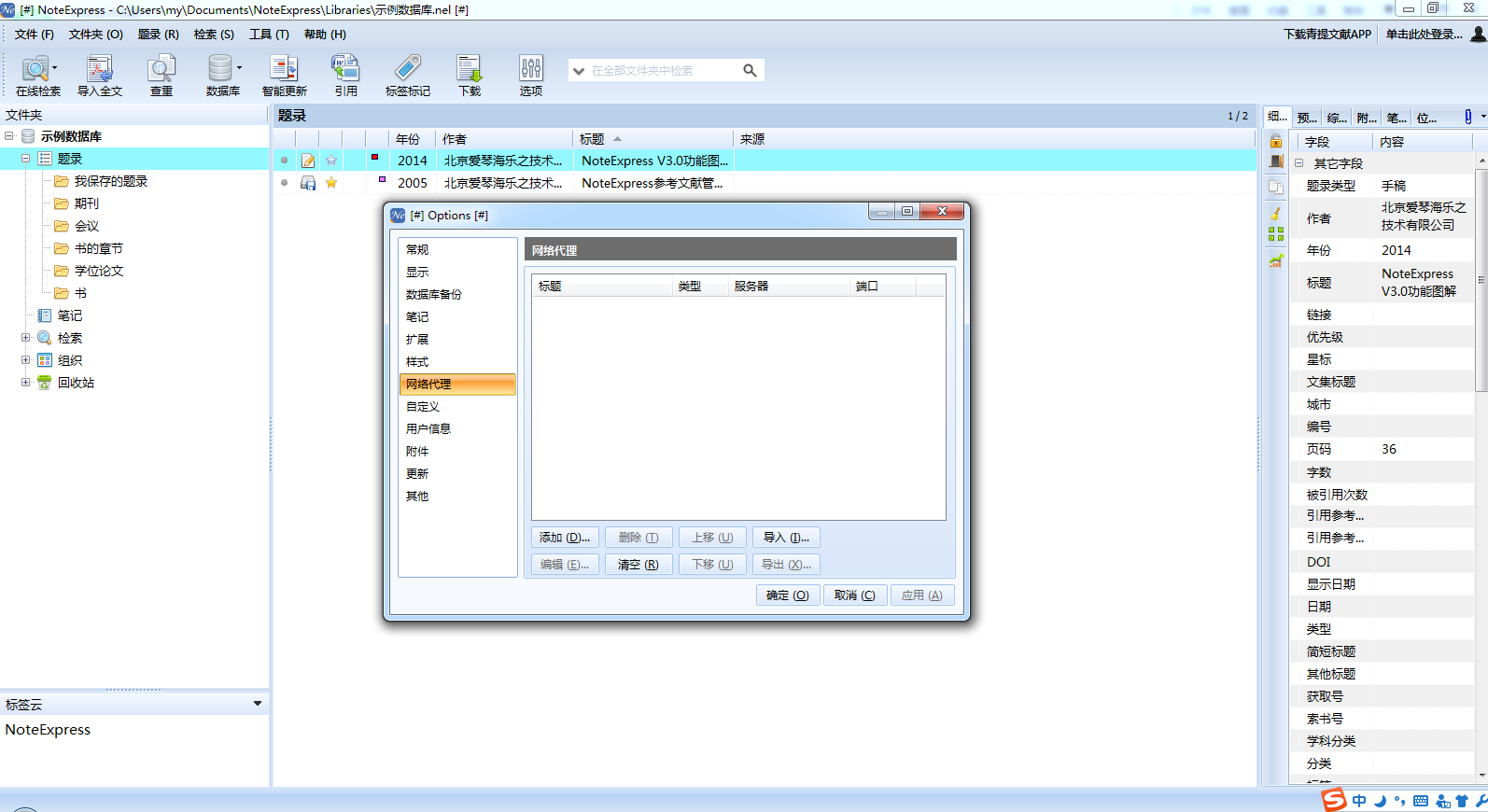
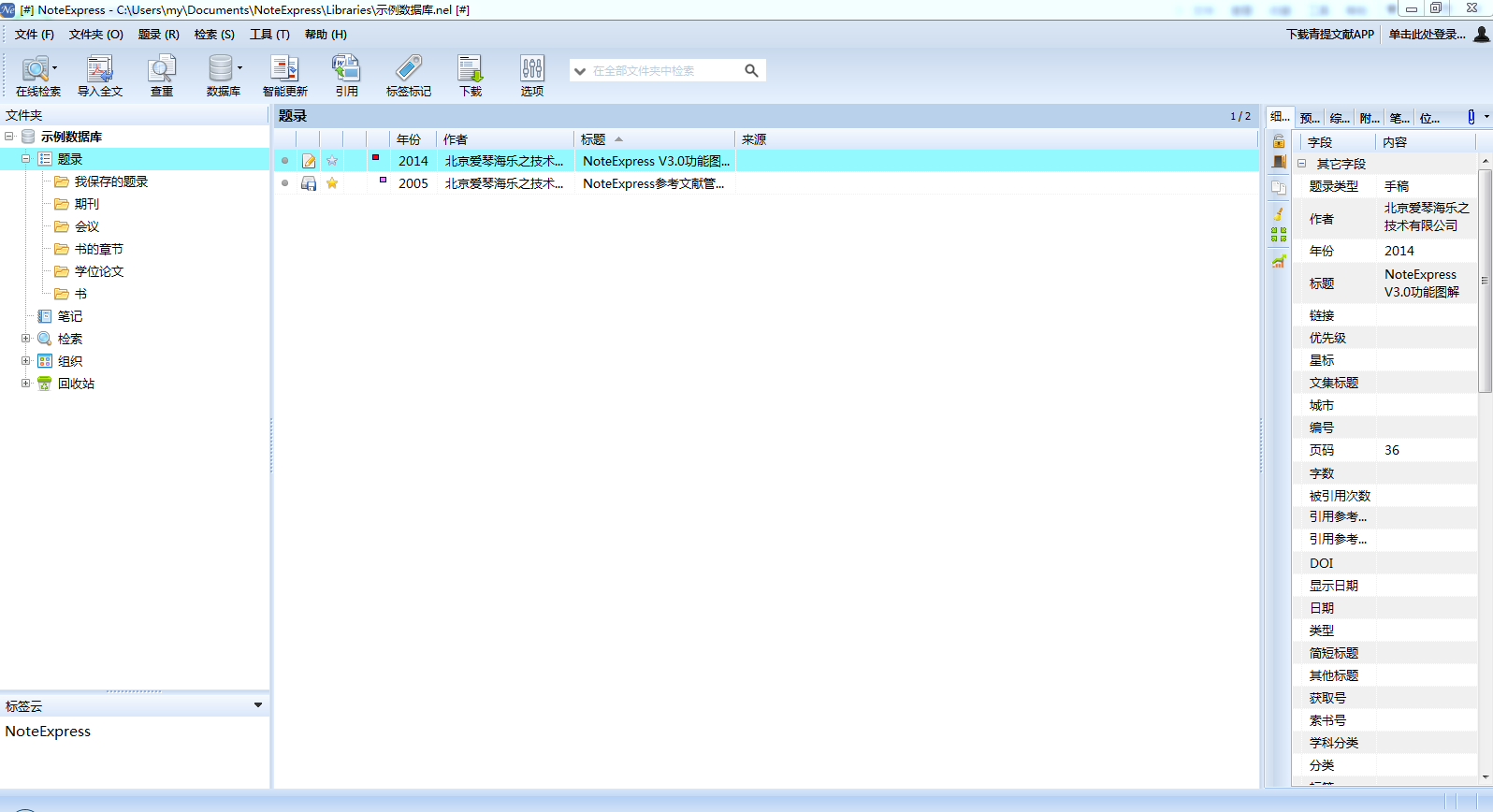
UPUPOO激活码领取软件77.98MB / 2021-02-06
点击查看Photoshop 2020破解版1.9GB / 2021-01-04
点击查看Maya2021最新版1.86GB / 2021-02-03
点击查看Xshell7激活破解版88.18MB / 2021-01-14
点击查看RPG Maker MV全能修改器507KB / 2021-01-05
点击查看OC渲染器4.0破解版114.83MB / 2021-01-15
点击查看AI全自动剪辑软件破解版121MB / 2021-02-19
点击查看Auto Unlocker破解版35.7MB / 2021-11-12
点击查看diskgenius专业版38.7MB / 2021-09-25
点击查看方方格子Excel工具箱下载94.55MB / 2021-02-04
点击查看Photoshop 2020破解版1.9GB / 2021-01-04
点击查看CorelDRAW2021破解版727.34MB / 2021-01-16
点击查看